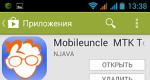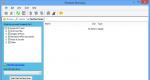Bilgisayar Nokia telefonunu görmüyor. Bilgisayar neden telefonu USB üzerinden görmüyor? Modem modu etkin
Pek çok akıllı telefon kullanıcısı, bazıları cehaletten, bazıları ise kararlı çalışmayı bozma korkusundan dolayı cihazın tüm yeteneklerini kullanmıyor. Bu makale telefonunuzu bir bilgisayara/dizüstü bilgisayara bağlamaya odaklanacaktır. Bağlantının nedenlerinden bahsetmeyeceğiz ama asıl soruna yani bilgisayarın neden USB üzerinden telefonu görmediğine bakacağız. Yazılımdan tutun da birçok nedeni var. virüs saldırısı ve donanım sorunları. Her şey sırayla.
Donanım
Yani bağlandığında USB üzerinden bilgisayar telefonu görmüyor, yapılacak en iyi şey donanımı kontrol etmektir.
Olası sorunlar.
Öncelikle şuna dikkat edin karakteristik ses USB üzerinden herhangi bir cihaz bağlandığında Windows tabanlı bir bilgisayar ve aşağıdaki durumlarda telefonda bir ışık göstergesi üreten bir ;
- bilgisayar ses çıkarıyor - yazılımı kontrol etmeniz gerekiyor;
- ses yok - sorun yazılım veya donanım olabilir;
- ışıklı bir gösterge var - bir yazılım hatası arıyoruz;
- Işık göstergesi yok; sorun yazılım ya da donanım olabilir.
Hasarlı kablo– sağlamlık açısından inceleyin ve içeride tıkalı olup olmadığını kontrol edin.
Kontrol etmek bilgisayar konektörü/ dizüstü bilgisayar, bunu yapmak için başka bir telefon / tablet bağlayın.
- USB flash sürücü, fare, yazıcı vb. - bilgisayarın USB konektörü diğer cihazlarla çalışıyorsa devam edin.
- Aynı kabloyu aynı bilgisayardaki başka bir telefon/tablet ile kontrol edin; eğer çalışıyorsa, yazılım kısmında bir sorun arayacağız.
- Aynı kablo ile diğer cihazlar çalışmıyorsa kabloyu değiştirin, çalışıyorsa yazılımsal sorundur → yazılım hataları ve çözümleri bölümüne gidin.
- Yeterli güç yok - kabloyu bilgisayara bir hub (hub) aracılığıyla bağlarsanız bu mümkündür.

Doğrudan bilgisayara bağlayın; hub, normal bir elektrik prizine kendi ek gücüyle gelse bile, bunun nedeni tam olarak yetersiz güç olabilir. Bu durumda işe yaramazsa, devam edin.
Bilgisayarınız neden telefonunuzu USB üzerinden görmeyi bıraktı? Bunun nedeni bilgisayar donanımında olabilir ve USB tanımlayıcı isteğinin başarısız olması olabilir (Kod 43). Bu durumda güç kaynağını ve gücünü kontrol etmeniz gerekir:

Ek olarak, bilgisayarınızda adım adım gerçekleştirmeniz gerekir:
- Gerginliği azaltın ve statik yığınları ortadan kaldırın.
- Güç tasarrufu sağlamak için sıklıkla kapatılan USB bağlantı noktalarının güç ayarlarını kontrol edin.
Portalımızdaki makalede bu adımlar hakkında daha fazla bilgi edinin.
Yazılım bölümü
Donanım hatalarını eledikten sonra yazılım hatalarına geçiyoruz. Dizüstü bilgisayarın USB üzerinden telefonu görmemesinin nedeni bir takım hatalardan kaynaklanıyor olabilir. Bunu birkaç kategoriye ayıralım ve size her biri hakkında daha fazla bilgi verelim.
Sürücüler: olmak ya da olmamak?
Soruya göre - daha önce her şey işe yaradıysa dizüstü bilgisayar neden telefonu USB üzerinden görmüyor? Sürücülerde bir sorun olmuş olabilir; bunu Aygıt Yöneticisi'ne giderek kolayca kontrol edebilirsiniz.

Hata çözüldüyse ve “Bilinmeyen Aygıt” artık listede yoksa kalan sürücüleri güncelleyemezsiniz.
Virüsler: gri kardinali arıyoruz
PC telefonu USB üzerinden görmüyor, neden? Android telefonunuza virüs bulaşmış olabilir. Aslında kullanıcı her zaman varlığını hissetmez kötü amaçlı yazılım Bazıları son derece sessiz ve doğru çalışır, ancak aynı zamanda işletim sisteminin kararlılığına sorunlar da getirir. Bu, özel kullanılarak kolayca kontrol edilebilir. yazılımÜcretsizdir ve Play Store'da mevcuttur.
- Arama çubuğuna tırnak işaretleri olmadan “cureit” yazın → “ara”ya tıklayın. Sonuç olarak size “Dr.Web Light Antivirus” sunulacaktır → “Yükle”ye dokunun. "Aç"a tıklayın.

- Daha sonra Lisans Sözleşmesinde “Kabul Et” seçeneğine dokunun. Program sizden multimedya ve dosyalara erişim izni vermenizi isteyecektir → “İzin Ver”e tıklayın. Bir kaplamayla ilgili bir mesaj alırsanız ayarları açın ve izinleri kontrol edin.



Şunu belirtmek isterim Xiaomi telefonu MI 5 - Android'de de çalışıyor Böyle bir tarama sırasında virüsler tespit edildi ve "9Apps" uygulamasına işaret edildi. 
Bu arada, kendiliğinden ses (konuşma, müzik vb.) Çıkaran reklamların yer aldığı pankartları durmadan üreten oydu. İlk bakışta zararsız bir uygulamaydı ancak işletim sisteminin güncellenmesi de dahil olmak üzere bir dizi programın kurulumunu engelledi. Uygulamanın kurulumu, kullanıcının dikkatsizliği nedeniyle her zamanki gibi toplu kurulumda bağımsız olarak gerçekleşti. Yani telefonu bilgisayara bağladığınızda yalnızca şarj oluyor - bilgisayar ekranında böyle görünüyor. 
Bu durumda bu durum şu şekilde düzeltildi:

Daha sonra silmenizi öneririz bu başvuru telefonunuzdan tekrar tam tarama yapın. Silme işleminin “Uçuş” modunda yapılması önemlidir. Yukarıdaki adımlar yardımcı olmadıysa ve/veya şüpheli bir uygulama tespit etmediyseniz, devam edin.
Yanlış USB çalışma modu
Ayrıca son derece beklenmedik bir durum da var: Akıllı telefon algılanıyor ve Windows herhangi bir hata göstermiyor, ancak bilgisayardan telefona eriştiğinizde hiçbir dosya bulamıyorsunuz.

Ne yapalım? Bu nedenle, bilgisayar telefonun dosyalarını (içeriklerini) USB üzerinden görmüyorsa, çalışma modunu kontrol etmeniz gerekir.

Köküne bak!
Yukarıdaki eylemlerin tümü sonuç vermediyse, geriye kalan tek radikal yöntem sistemi fabrika ayarlarına sıfırlamaktır. Akıllı telefonunuzun modeline bağlı olarak menü farklılık gösterebilir, örnek kullanarak ekran görüntüleri ile adım adım bakalım Sony Xperia M5.

Samsung telefonlar için yol aşağıdaki gibi olacaktır:
- "Ayarlar";
- « Genel Ayarlar" - eğer bu öğe orada değilse, o zaman daha ileri;
- "Arşivleme ve sıfırlama", bu öğe, ürün yazılımı sürümüne bağlı olarak şu şekilde de adlandırılabilir: "Arşivleme ve sıfırlama", "Sıfırlama", "Gizlilik".
- "Cihaz sıfırlama", diğer adıyla "Veri sıfırlama" olarak da bilinir.
- “Her şeyi sil” veya “Cihazı sıfırla” seçeneği olacaktır.
Mutlu iletişimler!
İyi günler!
Birçok kullanıcı, telefonunu bir USB kablosu kullanarak bir bilgisayara bağlamaya çalışırken, bilgisayarın bağlı aygıtı tanımadığı gerçeğiyle karşı karşıya kalır. Bağlı cihaz şarj oluyor ancak akıllı telefonun kendisine ve dahili içeriğine erişim yok. Ben de bu senkronizasyon sorunuyla karşılaştım ve bu materyalde USB üzerinden bilgisayarın neden telefonu görmediğini anlatacağım ve ayrıca bu sorunun çözümü için çeşitli yöntemleri de paylaşacağım.
PC'nin akıllı telefonu bir USB kablosu aracılığıyla görmemesi sorununun tüm nedenlerini donanım ve yazılıma ayıracağım ve aşağıda her birini listeleyerek aynı anda düzeltilmesi için talimatlar sunacağım. Ancak belirttiğim yöntemleri kullanmadan önce bilgisayarınızı ve akıllı telefonunuzu yeniden başlatmayı deneyin - bu göründüğü kadar nadiren yardımcı olmuyor. Bu sorun esas olarak Samsung, Lenovo, HTC, LG ve Fly cihazlarında ortaya çıkar.

Peki neden bilgisayar telefonu USB üzerinden görmüyor ama şarj oluyor - donanım nedenleri
1. Kablo hasarlıUSB. Çoğu zaman bu işlev bozukluğunun nedeninin USB kablosunun kendisinde meydana gelen hasar olduğu görülür. Az bilinen veya "isimsiz" üreticilerin kabloları geniş bir güvenlik marjına sahip değildir ve çalışmaya başladıktan sadece birkaç ay sonra arızalanabilir ve sonuç olarak bilgisayar bağlı telefonu tanımayacaktır.

Buna ek olarak, küresel markaların en güvenilir kabloları bile stokastik hasara maruz kalabilir; kullanım sırasında kazara hasar görebilir, evcil hayvanlar tarafından çiğnenebilir veya çocuklar tarafından bozulabilir. Bu nedenle öncelikle USB kablonuzu mekanik hasar açısından inceleyin ve kablonun dışı sağlamsa cihazınızı başka bir bilgisayara bağlamak için kullanmayı deneyin. Cihaz başka bir bilgisayarda tanınmıyorsa kabloyu değiştirmeyi deneyin.
2. Bağlantı noktası hasar görmüşUSBbilgisayarda. Bilgisayarda kullanılan USB bağlantı noktaları, USB denetleyicisinin ve güney köprüsünün hasar görmesi de dahil olmak üzere çeşitli mekanik hasarlara karşı da hassastır anakart. Kabloyu farklı bir USB konektörüne takmayı deneyin; bu, telefonun bilgisayarla bağlantısını düzeltmeye yardımcı olmazsa, diğer tavsiyeleri izleyin.

3. Telefondaki kablo girişi hasarlıdır. Akıllı telefon soketine su girdi mi veya hasarlı mı? Evet ise, değiştirilmesi gerekir.
4. Pili çıkarmayı deneyin. US-ES-BI aracılığıyla bilgisayarın telefonu görmeme sorunu yaşayan bazı kullanıcıların incelemelerine göre, pili akıllı telefondan çıkarmak işe yaradı.
Pili kapatın, pili birkaç saniyeliğine çıkarın, ardından geri takın ve cihazınızı tekrar açın.
Hiçbir şey düzeltmenize yardımcı olmazsa bu sorun, ardından durumunuzu açıklayın. Şimdiye kadar ne yaptınız ve başınıza neler geliyor? Android cihazı en USB bağlantısı PC için gadget'ı yorumlarda sadece kendime değil, bu sorunla karşılaşan herkese yardım etmeye çalışacağım.
Bilgisayar telefonu USB üzerinden görmüyor - yazılım nedenleri
Donanım nedenlerini anlattıktan sonra eğer bilgisayarınız hala tanıyamıyorsa ana yazılım nedenlerini sıralayacağız. cep telefonu, ile bağlantılı USB aracılığıyla kablo, takip et daha fazla talimat.
1. Ayarlarla çalışma.Cihazımızın ayarlarına gidiyoruz, orada “Bellek”i seçiyoruz, üstteki üç noktaya (Özellikler) tıklayıp, “Bilgisayarla USB bağlantısı”nı seçip “Medya cihazı”nın yanındaki kutuyu işaretliyoruz (“ USB sürücüsü"). USB'yi modem olarak kullanma seçeneğinin yanında bir onay işareti varsa, işareti kaldırın.

Windows Update hizmeti (telefon sürücülerini indirmek için) ve Yeni Cihaz Bulma hizmetinin bilgisayarda etkinleştirilmesi gerekir. Bilgisayarınıza bağlanırken telefonunuzun kilidini açmayı unutmayın, bu önemlidir.
Muhafazakar biriyseniz ve Windows XP kullanıyorsanız, XP için MTP'yi (Medya Aktarım Protokolü) Microsoft web sitesinden indirin ve bilgisayarınıza yükleyin.
2. Sürücüleriniz kaybolursaUSB-bağlantı noktaları, bilgisayar telefonu göremeyebilir.USB bağlantı noktalarının sürücüleri arızalanırsa, ikincisi çalışmayı durdurur. Bu sorunu çözmek için yükleyin USB sürücüleri PC'nizin anakartının "yerel" sürücü diskinden veya en son sürücüleri anakart üreticisinin web sitesinden indirin.
Ayrıca bazı nedenlerden dolayı bazı bağlantı noktalarının gücü kapatılabilir.

3. Aygıt sürücüleri çöktü. Aygıt Yöneticisi'ne gidin ve bir soru olup olmadığına bakın veya Ünlem işareti"Taşınabilir Cihazlar" bölümünde.
Cihazınızın orada olup olmadığını kontrol edin ve üzerine sağ tıklayıp "Özellikler" seçeneğine tıklayarak düzgün çalıştığından emin olun. Orada değilse veya şüpheniz varsa sürücüyü kaldırın, telefonun bilgisayarla olan bağlantısını kesin, ardından tekrar açın ve sistemin sürücüyü tekrar yüklemesine izin verin. Bu, akıllı telefonun USB aracılığıyla bilgisayara bağlanmaması sorununu çözmeye yardımcı olabilir.

Akıllı telefonunuzun üreticisinin web sitesine gitmek ve bunun için en son sürücüleri PC'nize indirmek de gereksiz olmayacaktır (örneğin, Samsung için özel bir yazılım Samsung Kies vardır).
4. Güncellemeyi yükleyinK.B.3010081 (K.B.3099229). Windows 10 sahipleri için, Windows Media Player ile çalışmaktan sorumlu olan KB3010081 güncellemesini yüklemeniz gerekebilir. Bu oynatıcı doğrudan bağlantılıdır normal operasyon MTP (Medya Aktarım Protokolü) hizmetleri, bu nedenle güncelleme verilerini indirip yükleyin.
Ayrıca, ortak bir neden, işletim sisteminin kendisinin PC'de güvenilmez bir şekilde oluşturulması olabilir. Burada yardımcı olacak tek şey Windows'u daha çalışan bir sürüme yeniden yüklemektir.
5. Özel ürün yazılımı çalışmıyor. Pek çok hayranın Android cihazlarının ürün yazılımıyla oynama arzusu, cihazın bilgisayarla normal şekilde çalışmaması şeklinde onlara zarar verebilir. Standart ürün yazılımını geri yüklemeyi veya bir yedekten (varsa) geri yüklemeyi deneyin.
Bilgisayarda telefon için sürücü yok
Genellikle en son işletim sistemine sahip bir bilgisayar, bir akıllı telefonu USB üzerinden sorunsuz algılayıp görse de, bunun tersi durumlar da meydana gelebilir. Akıllı telefonunuz için internette bir sürücü aramayı deneyin; bazen aynı markanın benzer modelleri için bir sürücü uygun olabilir.
Virüsler nedeniyle telefon bilgisayar tarafından algılanamayabilir
Bu basmakalıp bir söz, ancak her türlü virüs programı harici mobil cihazlarla çalışmayı engelleyebilir. Bilgisayarınızı Dr. antivirüs uygulamalarıyla kontrol etmeyi deneyin. Web CureIt bazı durumlarda yardımcı olabilir.
Bilgisayarın mobil cihazı algılama sorunu çözülmediyse ayarları sıfırlayın
Hala bilgisayarınız USB üzerinden telefonu görmüyorsa, akıllı telefon ayarlarını kullanarak sıfırlayın. Zor Sıfırla. Telefonunuzun ayarlarına gidin, menü öğesini seçin " Destek olmak" ve içinde "Veri sıfırlama" seçeneğini seçin.
Ancak sizi hemen uyarıyorum, mevcut dosyalarınızı ve ayarlarınızı kaybedeceksiniz. Dahili bellek telefon (SD karttaki dosyalara dokunulmadan kalacaktır), bu nedenle bu öğe yalnızca son çare olarak kullanılmalıdır!
Çözüm
Gördüğünüz gibi, bağlı bir telefonun PC'de görünmemesiyle ilgili sorunlar, doğası gereği hem yazılım hem de donanım olabilir ve bu tür önemli sayıda sorunlu faktör vardır. Öncelikle olasılığa dikkat etmenizi tavsiye ederim mekanik hasar kablo ve cihazda ve ancak bundan sonra geçiş yapın yazılım yöntemleri.
Çoğu durumda, akıllı telefonu yeniden başlatmak (pili geçici olarak çıkarmak) ve telefonun USB bağlantı ayarlarıyla çalışmak yardımcı olabilir. Yukarıdakilerin tümü yardımcı olmazsa ve bilgisayar USB üzerinden telefonu görmüyor ancak şarj oluyorsa, yetkili bir servise başvurmanız gerekebilir. servis Merkezi.
Not: Görsel anlatımlardan hoşlananlar için konuyla ilgili bir video sunuyorum:
Bu yazıda Nokia PC Suite programını kullanarak bir Nokia telefonunu veya akıllı telefonunu bir bilgisayara nasıl bağlayacağımıza bakacağız.
Dikkat, Nokia PC Suite yüklüyse ve bilgisayar hala telefonu görmüyorsa veya İnternet'e bağlanamıyorsa, önceden yüklenmiş programı kaldırın ve yeni bir program yükleyin; bu genellikle işe yarar!
Nokia telefonunuzu bilgisayarınıza nasıl bağlarsınız?, Telefonumu bilgisayara bağlayamıyorum, bilgisayar telefonumu görmüyor, telefonu modem olarak kullanarak internete nasıl girilir, artık internette birçok kişi bu soruları soruyor. Nokia PC Suite, telefonunuzu bir bilgisayara bağlama ve telefonunuzu modem olarak kullanarak telefonunuzdan İnternet'i kullanma ile ilgili tüm sorunlara bir çözümdür. Burada Nokia PC Suite programını kullanarak bir Nokia telefonunu bir bilgisayara nasıl bağlayacağımızı öğreneceğiz. Öncelikle Nokia PC Suite programını bu bağlantıdan ücretsiz indirmemiz gerekiyor. yeni bir versiyon yaklaşık 65 MB ağırlığındadır. Kim bilgisayardan internete sahip değil ama kullanıyor sınırsız internet telefonunuzdan doğrudan indirebilir ve ardından bilgisayarınıza yükleyebilirsiniz. Nokia PC Suite'i yükledikten sonra, telefonunuzu modem olarak bilgisayarınıza bağlayabilir ve bilgisayarınızda telefon internetini kullanabilirsiniz.
1) Zaten indirdiyseniz, indirilen Nokia_PC_Suite_ALL'a tıklayarak kurulumu başlatın, program için dil seçmenizi sağlayan bir pencere açılacaktır, aşağıdaki ekteki resimdeki gibi onay kutusunu seçin ve tıklayın.
2) Yeni bir kurulum programı penceresi açılacaktır, onay kutusuna tıklayarak kurulumu onaylayın.

 .
.
4) Bir sonraki adım programın kurulum yerini seçip olduğu gibi bırakmak ve kurulum işlemine başlamaktır.
5 Program penceresinde belirir yükleme tamamlandı ve şu mesaj Bu program PC'nize Nokia PC Suite'i yükleyecektir. Önceki sürümler yenileriyle değiştirilecek. Onaylayın ve onay kutusuna tıklayın.
6) Nokia PC Suite'in PC'nize kurulumu tamamlandı, değişikliklerin etkili olması için bilgisayarınızı yeniden başlatın.

7) Yeniden başlattıktan sonra bilgisayarınızda PC Suite programının bir kısayolu görünecek ve bağlanmayı başlatmak için bir pencere açılacaktır. cep telefonu bilgisayara sağdaki okla onaylayın.
8) Telefon ile bilgisayar arasındaki bağlantı türünü seçin Kabloyla bağlantı.

9) Telefonu bir kablo kullanarak USB'ye bağlayın. Bilgisayar bağlı telefonu bulur, arar ve yükler gerekli sürücüler ve yeni ekipmanın bulunduğunu ve kullanıma hazır olduğunu belirten bir mesaj görüntüler.

Değişikliklerin etkili olması için Nokia PC Suite'i yükledikten ve bilgisayarı yeniden başlattıktan sonra, telefonunuzu USB yoluyla bilgisayara bağlamanızı isteyen program penceresi otomatik olarak açılmasa bile, bu bir sorun değildir, çünkü telefonu bağladığınızda, otomatik olarak algılanacaktır. Artık Bilgisayarım masaüstü kısayolunu açarsanız, listede telefonunuzu göreceksiniz ve telefonunuzdaki ve hafıza kartlarınızdaki dosyaları görüntüleyebilirsiniz. Ayrıca kullanabilirsin Telefonunuzu modem olarak kullanarak bilgisayarınızda internet ve ayrıca telefonun donanım yazılımını güncelleyin. Bu programı yükledikten sonra artık herhangi bir sürücüye ihtiyacınız olmayacak; Nokia için ihtiyacınız olan her şey tek bir sette.
- Konuyla ilgili incelemeler, yorumlar, sorular ve cevaplar Nokia telefonunu ve akıllı telefonunu bilgisayara nasıl bağlayacağım aşağıya ekleyebilirsiniz, umarım bu makale size yardımcı olmuştur.
- Lütfen yardım et faydalı ipuçları kullanıcılar ve sorun giderme yöntemleriyle.
- Duyarlılığınız, yardımınız ve faydalı tavsiyeleriniz için teşekkür ederiz!!!
23-08-2018
akşam 10. 34 dakika.
İleti:
Merhaba! Nokia6 telefonunu PC'ye bağlarken bağlantı görünüyor ancak PC telefondaki her şeyi görmüyor (boş)
09-05-2018
saat 04 17 dakika.
İleti:
Merhaba, telefonumun sensörü hiç tepki vermiyor. Ve telefonu + bilgisayarı hangi giriş üzerinden bağlayacağınız. Teşekkür ederim
27-01-2018
18:00 30 dk.
İleti:
Sonrasında son Güncelleme Artık hiçbir bilgisayar Nokia 1020'yi göremiyor. Yardımınız için çok umutluyum.
13-01-2018
akşam 10. 41 dakika
İleti:
Aşağıdaki herkes lanet maymunlar
15-06-2017
saat 02 03 dk.
İleti:
İnternete bluetooth ile bağlanıyorum nokia telefonu 5130, Windows 10) Her şey yolunda gidiyor, bir sorun var, her saat başı bağlantı kesiliyor ve yeniden bağlanmanız gerekiyor... Sorun ne olabilir? Lütfen bana söyle
20-05-2017
saat 13 23 dakika.
İleti:
Çok teşekkür ederim, her şey yolunda gitti. Nokia N8'i win8.1 ile bir Dizüstü Bilgisayara bağladım. Sadece bluetooth ile çalıştı ama işe yaradı.
10-01-2017
saat 15 14 dakika.
İleti:
NOKIA 222'yi bir kablo kullanarak bağlarken program "uyumsuz USB modunda bağlandı" yazıyor
09-01-2017
saat 00 51 dakika
İleti:
Sonuç yok, dizüstü bilgisayara bağlı
28-10-2016
23:00 58 dakika
İleti:
NOKIA 222'nin kilidini açmam gerekiyor Nokia kablo bağlantı sürücüsünü, nokia suit'i yükledim ancak telefonu algılamıyor. "Telefonunuz dosya aktarma modunda ve PC Suite ile kullanılamaz" diyor. Telefonun kendisinde yalnızca 2 seçenek vardır: yalnızca şarj etme ve depolama. Cihaz yöneticisinde Nokia 222 olarak tanımlanıyor ancak sürücünün kendisi yüklü değil. Mynokia aracı telefona bağlanamıyor. Ne yapalım? Yardım edin, acilen telefonumun kilidini açmam gerekiyor :(
07-08-2016
18:00 51 dakika
İleti:
Merhaba
31-01-2016
saat 20 33 dakika.
İleti:
Merhaba lütfen söyle bana, Nokia 5130c-2'yi modem olarak PC'ye bağladık, İnternet hız olduğunu ve zaman geçtiğini gösteriyor, her şey olması gerektiği gibi ama tarayıcıyı açıyorum ve işte bu, hiçbir şey açılmıyor Sayfayı yeniden yükleyin diyor. Nedenmiş? Ne yapalım? Şimdiden teşekkür ederim!
10-01-2016
18:00 37 dakika.
İleti:
Bu program NOKIA215 için çalışıyor mu?
24-10-2015
saat 15 35 dakika
İleti:
Telefonumun kilidini açamıyorum
11-10-2015
saat 12 19 dakika.
İleti:
Zaten Nokia PK Saite programına sahibim ancak farklı bir telefon modeli satın aldım ve şu anda internete erişemiyorum. Artık bir Nokia 215'im var. Bana telefonun orijinalliğini belirlemenin imkansız olduğunu söylüyor. Bana yardım et lütfen!
23-09-2015
saat 21 53 dakika.
İleti:
Svetlana, bu hangi model? Wi-Fi erişim noktası işlevi yok mu?
23-09-2015
saat 21 43 dakika.
İleti:
Nokia pc suite programını kurdum, gayet iyi çalışıyor, internet bağlantısı kuruldu. ancak tarayıcılardan herhangi birini açtığımda İnternet yok. Burada sorun ne olabilir? Lütfen bana söyle!
30-08-2015
saat 08 18 dakika.
İleti:
Nokia pc suite'i dizüstü bilgisayarıma yükleyemiyorum, belki Windows yükleyicisinin YARDIM yüklü olmadığı yazıyor.
21-08-2015
saat 19 08 dk.
İleti:
Her şey yolunda gitti, Nokia 6300. Teşekkür ederiz!
10-05-2015
saat 13 46 dakika
İleti:
her şey iyi bağlanacak, ancak telefonunuzda Nokia pisi üzerinden bağlantıyı etkinleştirmeniz gerekiyor ve ekran çalışmıyorsa bunu nasıl yapacağınız, aptalca, telefon ekranı bozuksa bir şekilde işe yaramaz bir program
28-01-2015
saat 17 04 dk.
İleti:
Çevrimiçi olduğunuzda ve tekrar bağlanmanız gerektiğinde ağ neden yaklaşık her 30 dakikada bir kesiliyor (kesintiye uğramadığından nasıl emin olabilirim? Şimdiden teşekkürler!
14-01-2015
Saat 10 13 dakika.
İleti:
ve bunu 7 dakikada yaptım HAHA
01-01-2015
öğleden sonra 2. 41 dakika
İleti:
Bu programınız tam bir saçmalık. Telefon görünmüyor, yalnızca kamera olarak tanımlanıyor, dosyalara erişim yok, tarayıcı penceresi boş. "Programcılarınızı" pis bir süpürgeyle yönlendiriyorsunuz - onlar muhtemelen bazı aptal belediye başkanlarının ve bürokratların aptal oğulları. Nokia'yı aldığım güne lanet olsun!
07-12-2014
saat 13 24 dakika
İleti:
Teşekkür ederim
06-09-2014
18:00 58 dakika
İleti:
Telefona bağlanamıyorum, ne yapmalıyım?
03-09-2014
akşam 10. 42 dakika
İleti:
Nokia X'i Android'deki bir bilgisayara nasıl bağlayabilirim?
22-06-2014
saat 17 50 dakika
İleti:
Ve telefonumda hiçbir kablo girişi yok!
09-06-2014
akşam 10. 17 dakika.
İleti:
Belki telefon ayarlarınızda Nokia PC Suite modunu seçmeniz gerekiyor veya Nokia Suite programına ihtiyaç duyan bir Nokia telefon modeliniz var. Farklı seçenekleri denemeniz gerekiyor ve her şey kesinlikle yoluna girecek.
09-06-2014
saat 21 51 dakika
İleti:
Bu program telefonumu algılamıyor ve (telefonun modelini seçebileceğiniz bölüm) tamamen boş ve kurulum sihirbazı cihazın algılanmadığını gösteriyor
05-05-2014
saat 09 32 dakika
İleti:
İnternet'i bilgisayarınıza Nokia telefon modemi aracılığıyla nasıl bağlayabilirsiniz, www..php sayfasına bakın.
05-05-2014
saat 09 12 dakika
İleti:
Telefonum Nokia 301DS. Telefonu modem olarak kullanarak bilgisayar aracılığıyla internete nasıl erişebilirim?
16-04-2014
saat 21 26 dakika
İleti:
Öncelikle telefonunuzu ve bilgisayarınızı yeniden başlatıp tekrar bağlanmanız gerekiyor, basit bir sorun olabilir.
16-04-2014
saat 20 21 dakika.
İleti:
Nokia PC Saite'yi uzun zamandır kullanıyorum ve hiçbir sorun yaşamadım. Ancak şimdi bağlanamıyorum; bağlanırken "ağ bağlantısı hatası!" yazan bir pencere açılıyor. Belki modem başka bir uygulama tarafından kullanılıyor veya yanlış yapılandırılmış."" Bana bu sorunun nasıl çözüleceğini söyle.
10-03-2014
saat 21 43 dakika.
İleti:
Nokia PC Suite programı yalnızca Nokia telefonları ve akıllı telefonlar içindir. LG için farklı bir program veya sürücü olmalı, ofise bakın. LG web sitesinde veya internette. Yakında doğrudan bağlantı yoluyla indirmek için siteye ekleyeceğim.
10-03-2014
saat 21 05 dk.
İleti:
indirdim Nokia programı PC Paketi. Ama LG telefonum var. Telefonumdaki dosyaları açamıyorum. Ne yapalım? Bana yardım et lütfen.
01-11-2013
saat 16 08 dk.
İleti:
nokia
30-10-2013
saat 15 29 dakika.
İleti:
*#7370# kodunu çevirin, fabrika ayarlarına tam sıfırlama her şeyi, uygulamaları, dosyaları siler, telefon yeni gibi olur.
30-10-2013
saat 00 24 dakika
İleti:
Nokia 5130 "yetersiz hafıza" mesajı görüntülüyor. Telefon tamamen boş. Bellek durumunu görüntülerken mesajın yanında 21 GB yer alır. Ancak telefon boş!!! Sıfırlama ve yeniden yükleme hiçbir şey vermedi.
26-09-2013
18:00 14 dakika.
İleti:
Nokia PC Suite programı - PC Bağlantı Kablosu sürücülerini yüklerken bağlantı kurulumu donuyor, ana program penceresinde telefon telefonu pencerede görünüyor
17-09-2013
saat 09 37 dakika.
İleti:
Telefon modelinizin telefon kapalıyken sıfırlamaya uygun olup olmadığını deneyin, www..php bağlantısına bakın.
17-09-2013
saat 09 06 dk.
İleti:
telefonumda bu sorun var güvenlik Kodu telefon kapanıp kodu unuttuğumda ve ne yapacağımı bilmediğimde mynokiatool_111 var ama telefon bulunamadı diye aklıma geliyor, ne yapmalıyım, başka hangi programı indirmeliyim
17-06-2013
saat 17 59 dakika
İleti:
Bir bilgisayara bağlanırken telefonunuzda Nokia PC Suite modunu seçerseniz ve sorun devam ederse, bilgisayarı ve telefonu yeniden başlatıp tekrar deneyebilirsiniz.
17-06-2013
saat 17 47 dakika.
İleti:
7 hariç tüm noktalara sahibim - sadece yarıya kadar çalışıyor.... Telefonu bir USB kablosuyla bilgisayara bağlıyorum ve Nokia modunu seçiyorum.... ve hepsi bu.... başka hiçbir şey olmuyor.... . Nokia programı PS Suite bağlanmaya çalışıyor ancak sonuç yok... hatası. ne yapalım?
19-05-2013
saat 20 09 dakika.
İleti:
Bazen bazı programları yeniden yüklemeniz gerekebilir; telefonun donanım yazılımını güncelleyemediğimde ben de Nokia PC Suite'i yeniden yükledim.
07-03-2013
saat 19 48 dakika
İleti:
Nokia PC Suite'i yeniden yükledikten sonra yardımcı oldu, ancak muhtemelen zamanla arızalanmaya başlayacaktır.
07-03-2013
saat 19 01 dk.
İleti:
Nokia PC Suite'i yeniden yüklemeyi deneyin
07-03-2013
saat 17 28 dakika
İleti:
Bazı nedenlerden dolayı Nokia PC Suite telefonumu görmüyor ve bilgisayar telefonun modelini belirleyemiyor, "ekipman yüklenirken bir hata oluştu" diyor.
Bilgisayarın akıllı telefonu görmemesinin pek çok nedeni var. Çoğu zaman bu, USB sürücüsü dışındaki herhangi bir bağlantı modunun etkinleştirilmesi nedeniyle oluşur. Veya bu, eksik veya çakışan sürücüler nedeniyle olur. Daha az yaygın olarak, neden ekipmandaki çeşitli arızalar olabilir.
Bu materyal, bir mobil cihazı USB aracılığıyla bir PC'ye bağlarken ortaya çıkan en yaygın sorunlara çözümler sunmaktadır. Kolaylık sağlamak için tüm ipuçları önem derecesine göre bölünmüştür.
Akıllı telefon harici bir sürücü olarak algılanmıyor
Not:Kilitliyse akıllı telefon açılmalıdır grafik tuşu- kilidin açılması gerekiyor!
İlk ve bariz eylem, bilgisayarın cihazın hangi modda bağlı olduğunu anlamasını sağlamaktır. Akıllı telefon yalnızca kablo bağlandığında şarj oluyorsa şarj modunda veya medya oynatıcı olarak bağlanabilir. Android cihaz kullanıyorsanız geliştirici modunu etkinleştirmeniz ve ardından USB hata ayıklamayı etkinleştirmeniz gerekir.
Geliştirici modunun ve USB hata ayıklamanın nasıl etkinleştirileceğine ilişkin talimatlar için bu videoya bakın.
Her şey tamamlandığında, bir dahaki sefere yeniden bağlandığınızda akıllı telefonunuzdaki ekrana ve bildirim gölgesine dikkat edin. “USB depolamayı etkinleştir” seçeneğini seçmenizi isteyen bir bildirim görünmelidir. 
Farklı bir işletim sistemine sahip bir akıllı telefon kullanıyorsanız her şey aynıdır. Çoğu durumda, cihazın tanınması için harici depolama, doğru bağlantı türünü seçmelisiniz.

Bir şey daha: Mobil cihazınızda modem modunun etkin olup olmadığını kontrol edin. Ayarlara git ağ parametreleri ve modem etkinse kapatın.

Bilgisayar hiç yanıt vermiyor
Zamandan tasarruf etmek için bileşenlerin servis verilebilirliğini mümkün olduğunca erken kontrol etmeniz önerilir. Bağlanırken karakteristik bir sinyal duymuyorsanız, akıllı telefonunuzdaki şarj göstergesi yanıp sönmüyorsa, arka ışık çalışmıyorsa veya açılır bildirimler görünmüyorsa, ekipmanı geçici olarak değiştirmeye çalışırız.
Atılacak adımlar:
- Kontrol etme USB kablosu servis kolaylığı için. Sadece farklı bir çalışma kablosu kullanıyoruz, hepsi bu.
- Diğer konektörlere bağlanıyoruz. Çalışmayanlar için USB girişi yalnızca onlara hiçbir "USB" çevre birimi bağlanmadığında başvurulabilir: fareler, klavyeler, flash sürücüler vb.
- Akıllı telefonu USB üzerinden diğerine bağlamaya çalışıyoruz sistem birimi veya dizüstü bilgisayar. Çalışıyorsa, bilgisayarınızdaki sürücüler ve işletim sistemiyle ilgili sorunları ararız.

Yazılım sorunları
Diyelim ki bilgisayar cihaza yanıt veriyor ancak görev çubuğunda sürücü kurulumunun başarısız olduğuna dair bir bildirim görünüyor. Bu, bilgisayara "doğru" USB sürücülerinin kurulması gerektiğini gösterir.

Sıklıkla evrensel sürücülerüreticinin web sitesinden indirilebilir. Örneğin Samsung ve LG'nin resmi web sitelerinde herkese uygun bir sürücüyü indirebileceğiniz özel bölümler bulunmaktadır. Samsung modelleri ve LG sırasıyla.
Farklı üreticilere ait çok sayıda cihaz bağladıysanız sürücüleri çakışabilir. Gereksiz olanları kaldırıp, gerekli olanları tekrar kurmayı deneyin. PC'nizi yeniden başlatmayı unutmayın (aynı anda telefonunuzu da yapabilirsiniz).
Hiçbir şey yardımcı olmazsa
İnfazdan sonra olması durumundakesinlikle herkes tavsiyeler bilgisayar akıllı telefonu görmüyor, akıllı telefondaki USB konektörünün arızalı olduğu gerçeğini göz ardı edemeyiz. Özel beceriler ve belirli ekipmanlar olmadan bu sorunu kendi başımıza çözemeyiz. Taşınmalı mobil cihaz USB'nin yeniden lehimleneceği bir servis merkezine veya atölyeye götürün.
Ayrıca şunları da beğeneceksiniz:
 LTE kanal numarası frekansa göre nasıl belirlenir
LTE kanal numarası frekansa göre nasıl belirlenir
Bilgisayar Android cihazını USB üzerinden algılayamıyor mu? Sorun oldukça yaygındır ve nedeni basit bir kablo arızası veya işletim sistemindeki bir arıza olabilir. Çoğu durumda, gadget'ınızın bilgisayar tarafından başarıyla algılanması için ayarlarında doğru bağlantı türünü etkinleştirmeniz gerekir.
Bu kılavuzda, cihazın bir PC'de USB kablosu aracılığıyla yanlış algılanmasına neyin neden olabileceğini ayrıntılı olarak açıklayacağız ve ayrıca sorunu çözmek için tüm seçenekleri göz önünde bulunduracağız.
USB hata ayıklama farklı versiyonlarİşletim sistemi menünün farklı bölümlerinde bulunur:
- Sürüm 2.3 ve öncesi - Ayarlar > Uygulamalar > Geliştirme.
- Sürüm 3.0 - 4.1 - Ayarlar > Geliştirici Seçenekleri.
- Sürüm 4.2 ve yeni - Ayarlar > Telefon hakkında > Derleme numarası (üzerine yaklaşık 7 kez hızlıca tıklayın), ardından Ayarlar > Geliştirici seçenekleri'ne dönün.

Bu adımlardan sonra kabloyu bağlarken telefon veya tablet şarj oluyorsa, bu olgunun nedeni medya oynatıcı veya şarj modunda bağlanmış olmasıdır.

Yanlış bağlantı modu seçilmiş.
Bu durumda, yeniden bağlandığınızda bildirim gölgesini açın ve içindeki "USB depolamayı etkinleştir" seçeneğini seçin.

Veya ayarlara gidin Android sistemleri ve “Medya cihazı olarak bağlan (MTP)” seçeneğinin seçildiği bağlantı yöntemlerini içeren bir menü bulmaya çalışın.

Doğru bağlantı modu.
Modem modu etkin
Sorun modem modunun etkinleştirilmesi nedeniyle ortaya çıkabilir. Git ağ ayarları ve bundan emin ol bu mod engelli.
Buna göre, etkinleştirilirse, kaydırıcıyı "Devre Dışı" moduna sürükleyerek veya karşısındaki kutunun işaretini kaldırarak devre dışı bırakmanız gerekir (burada her şey sistemin ve kabuğun sürümüne bağlıdır).
Bilgisayarınız Android akıllı telefonunuzu USB üzerinden görmüyorsa yapılacak ilk şeylerden biri bağlantıyı kontrol etmektir. Bilgisayarın (cihazın) kablosunda veya konektörlerinden birinde bir arıza olması ihtimali vardır.
Sistem size yeni bir USB aygıtının bağlandığını bildirmezse aygıtın çalıştığından emin olmanız gerekir. USB konnektörleri. Konektöre başka bir cihazı (örneğin normal bir flash sürücü) takmanız ve nasıl çalıştığını kontrol etmeniz yeterlidir. Algılanmazsa konnektör arızalı olabilir. Android cihazınızı farklı bir konektör aracılığıyla bağlamayı deneyin.
Bilgisayar aygıtı algılıyor ancak aygıt olarak tanımak istemiyorsa disk sürücüsü Büyük olasılıkla ek bir sürücü yüklemeniz gerekir.

Sürücü güncellemesi
Bilgisayarın bağlandığında Android'i görmemesinin en yaygın nedenlerinden biri, Android'in olmamasıdır. yüklü sürücüler telefonunuz için. Ayrıca, bir Android cihazla çalışmaya yönelik sürücüler yanlışlıkla silinebilir veya yalnızca güncellenmeleri gerekebilir.
Sürücüyü kendiniz yapılandırmak için aşağıdaki talimatları kullanın.

Windows XP'de bir cihazı bağlamanın incelikleri
Bağlantı Win XP işletim sistemine sahip bir bilgisayarda kurulursa, sistemde doğru tanımlama için indirebileceğiniz ek Medya Aktarımı protokolünü yüklemeniz gerekebilir. Cihaz eskiyse (örneğin 2010), protokolü yüklemeden düzgün çalışabilir.
Nispeten yeni bir cihaz kullanıyorsanız, daha yeni bir cihaza yükseltmeniz önerilir. şimdiki versiyonu Windows işletim sistemi.
Diğer olası nedenler ve bunların ortadan kaldırılması
Yukarıda açıklanan tüm yöntemler, PC Android telefonu görmediğinde sorunun çözülmesine yardımcı olmadıysa, bunun nedeni başka bir şey olabilir.
- Bellek temizleme.
- Telefonunuzda virüs olup olmadığı kontrol ediliyor.
Bazen kaldırmanız gerekir ekstra dosyalar Bellek kartındaki tüm bellek doluysa. Temizlemeyi ve USB bağlantısını tekrar deneyin.
Bugün, özellikle mobil cihazlar için tasarlanmış olanlar da dahil olmak üzere internette dolaşan birçok virüs var. işletim sistemleri. Cihazınıza antivirüs indirin ve tarayın. Bundan sonra, onu bilgisayara tekrar bağlamayı deneyin, içerik görüntülenirse, cihazın belleğini tekrar taramak için tembel olmayın, ancak bilgisayarda antivirüs yüklüyken.
Alternatif senkronizasyon seçeneği - Bluetooth veya WiFi
Kişisel bilgisayarınızın veya dizüstü bilgisayarınızın Android telefonunuzu görememesi nedeniyle sorunu çözemiyorsanız ancak acilen dosyalarınızı cihazdan PC'nize aktarmanız gerekiyorsa, Bluetooth veya WiFi üzerinden veri alışverişi için uygulamalardan birini kullanabilirsiniz. Bu tür uygulamalar arasında veya'ya dikkat edin.
Çözüm
Gördüğünüz gibi bu sorunun pek çok nedeni var ve hepsi farklı. Ancak en yaygın olanı, ihtiyacımız olan USB sürücüsü dışında telefondaki diğer herhangi bir bağlantı modunu etkinleştirmektir. Bu nedenle öncelikle buna dikkat etmenizi öneririz.
Etkin "Modem Modu" işlevi, sürücüler ve bazı durumlarda donanım arızası nedeniyle de bir çakışma ortaya çıkabilir.
Ek olarak, ucuz Çin analoglarının hızlı bir şekilde arızalanmasının yanı sıra cihazın USB bağlantı noktalarına da zarar verebileceği için üreticilerin yalnızca orijinal USB kablolarını kullanmanızı tavsiye ettiği unutulmamalıdır.